欢迎来到简单网-让你学电脑,修电脑,装电脑不求人!
不少朋友问我电脑截屏的技巧,那么这期就来介绍一下,电脑截屏的一些打开方式,除了qq和微信截屏,其实windows自带很多截屏技巧,一起来看看吧!

1、自定义截屏
Windows自定义截图,按住【Windows+Shift+S】,在整个屏幕上选择截图框,就能截图想要的图片,最后点击【Ctrl+V】进行截图粘贴。
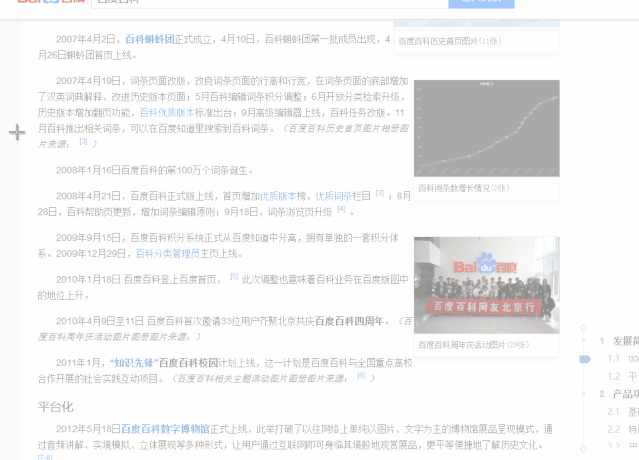
2、快捷键截图
键盘上有很多快捷键,那么按一下就【Print Screen SysRq】这个键,就是可以进行全屏截图。
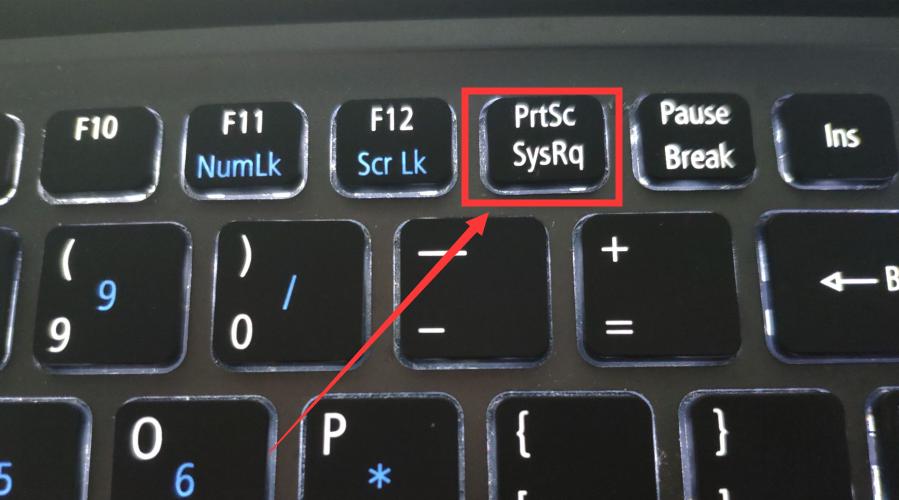
3、办公截图
我们平常使用的office或者wps办公工具,其实都自带截图功能,作为一些临时功能使用还很方便。点击【插入】-【插图】中,便可以看到【屏幕截图功能】。
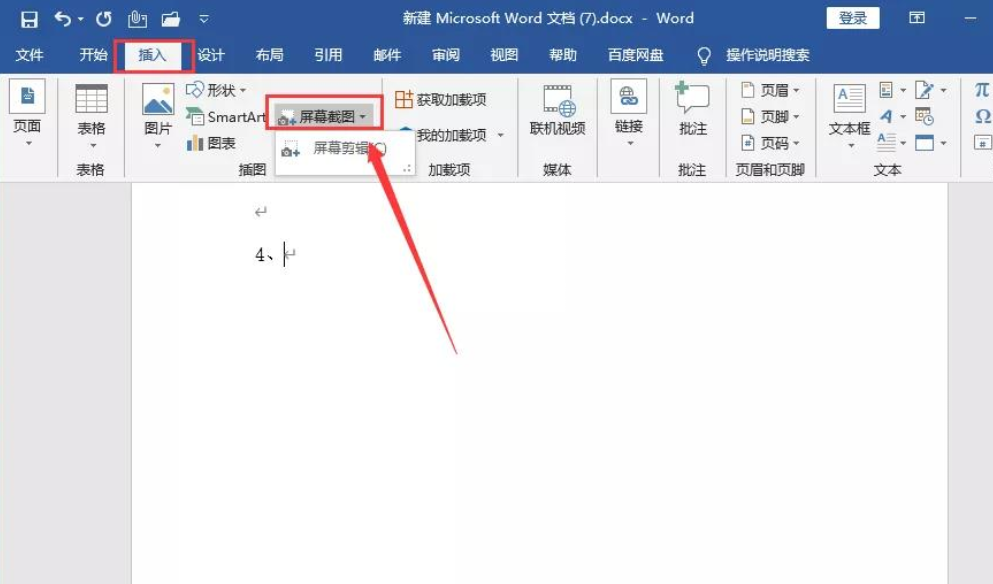
4、截图识别文字
通过截图我们就能快速保存网页上的一些图片,那么图片还包含很多信息,如果想通过截图识别提取一些网页中无法复制的文字,你也可以直接使用【迅捷OCR文字识别软件】中的【截图识别】功能,直接快捷键ctrl+F,进行快速截图识别图片信息。
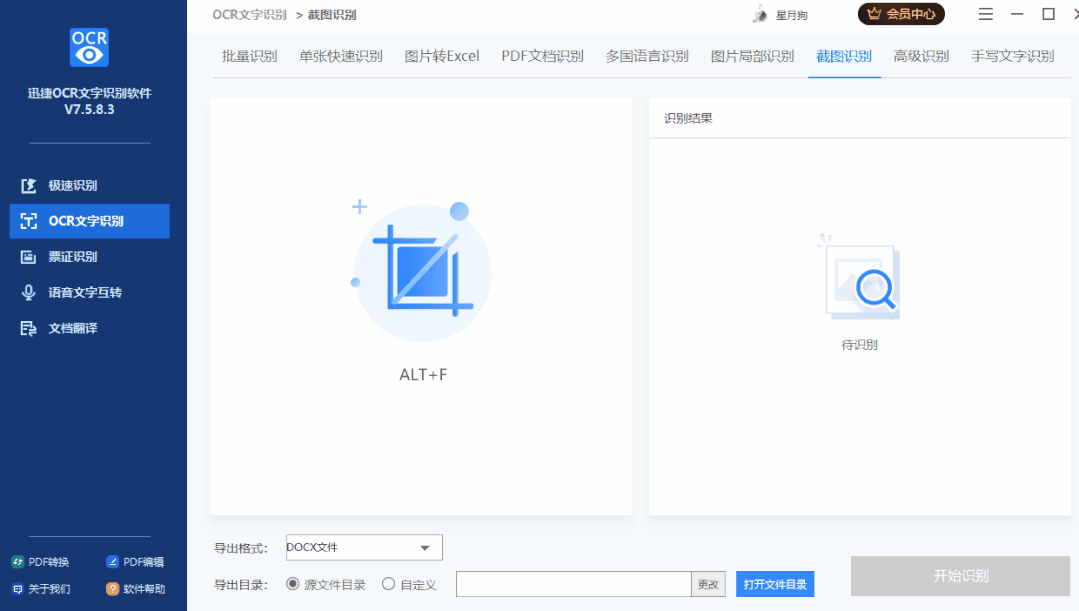
5、QQ、微信截图
这个截图大家常用了,就不过多介绍了,分别说一下QQ和微信截图的快捷键。
QQ截图快捷键:Ctrl+Alt+A,微信截图快捷键:打开微信聊天窗口,点击"剪刀"图标,即可截图。
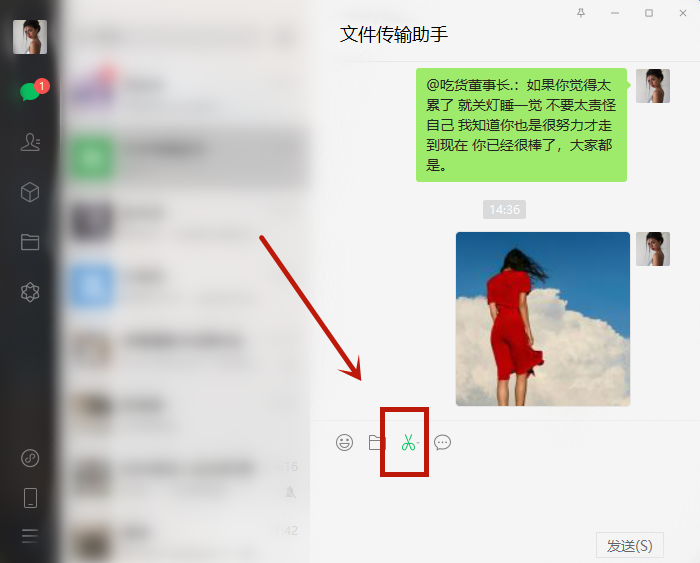
6、浏览器截屏
打开浏览器,按快捷键【Ctrl+shift+x】,可以进行任意大小的网页截图。不过需要联网才能截图。
以上就是电脑截图小技巧,平时不管是浏览网页还是工作截图,都能帮助到我们。


